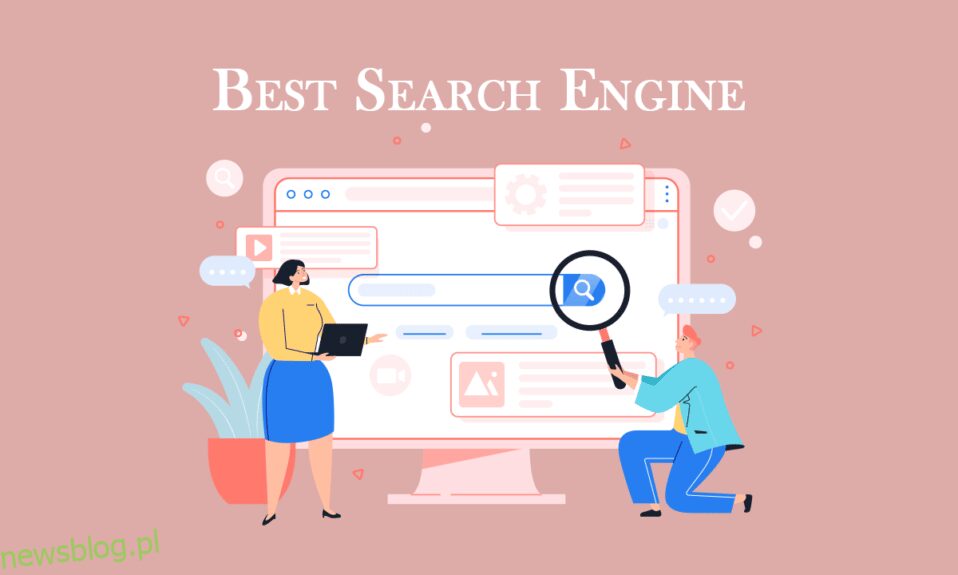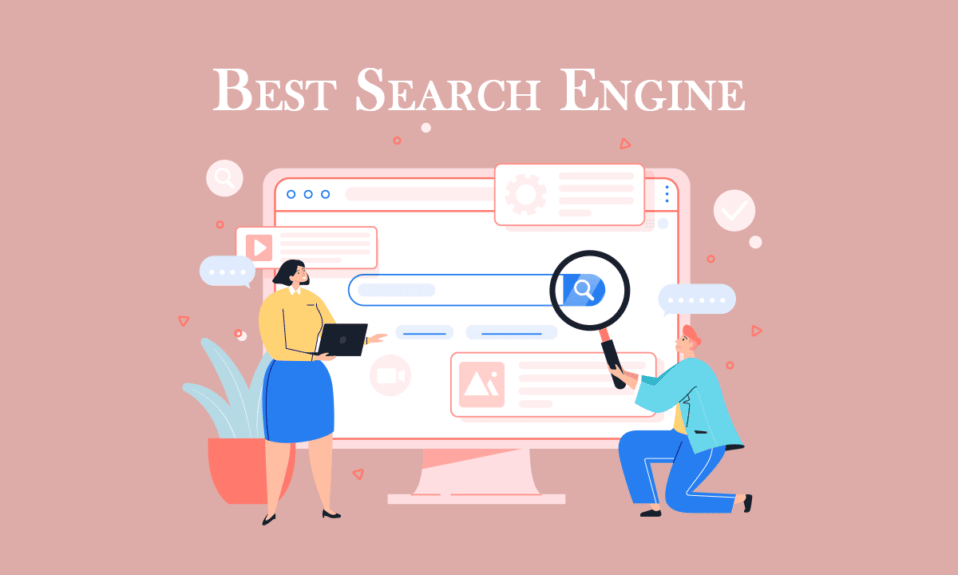
Wyszukiwanie systemu Windows jest przydatne tylko w przypadku najbardziej podstawowych zadań. Chociaż istnieją pewne przydatne wskazówki i triki dotyczące wyszukiwania systemu Windows, nadal konkuruje ona z tempem Mac lub Linux. Jeśli często szukasz systemu Windows, zamiast tego powinieneś użyć najlepszej wyszukiwarki na komputery dla systemu Windows 10. Zamiast tego może być lepiej, jeśli użyjesz jednego z tych bezpłatnych narzędzi wyszukiwania systemu Windows innych firm. Jeśli szukasz najlepszego wyszukiwania na pulpicie dla systemu Windows 10, jesteś we właściwym miejscu. W tym artykule dowiesz się, jakie są najlepsze narzędzia do wyszukiwania pulpitu dla systemu Windows.
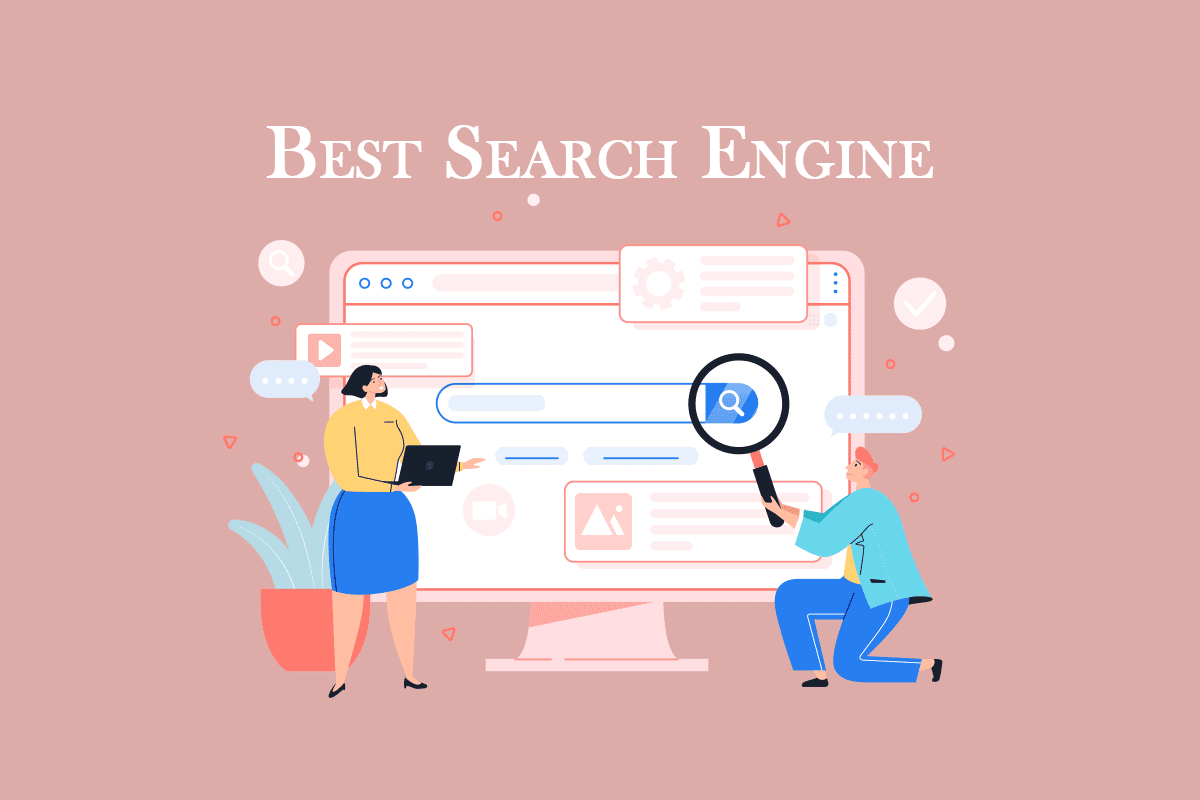
Spis treści:
Najlepsze wyszukiwarki na komputery stacjonarne dla systemu Windows 10
Oto lista najlepszych narzędzi wyszukiwania Desktop dla systemu Windows.
1. Wszystko
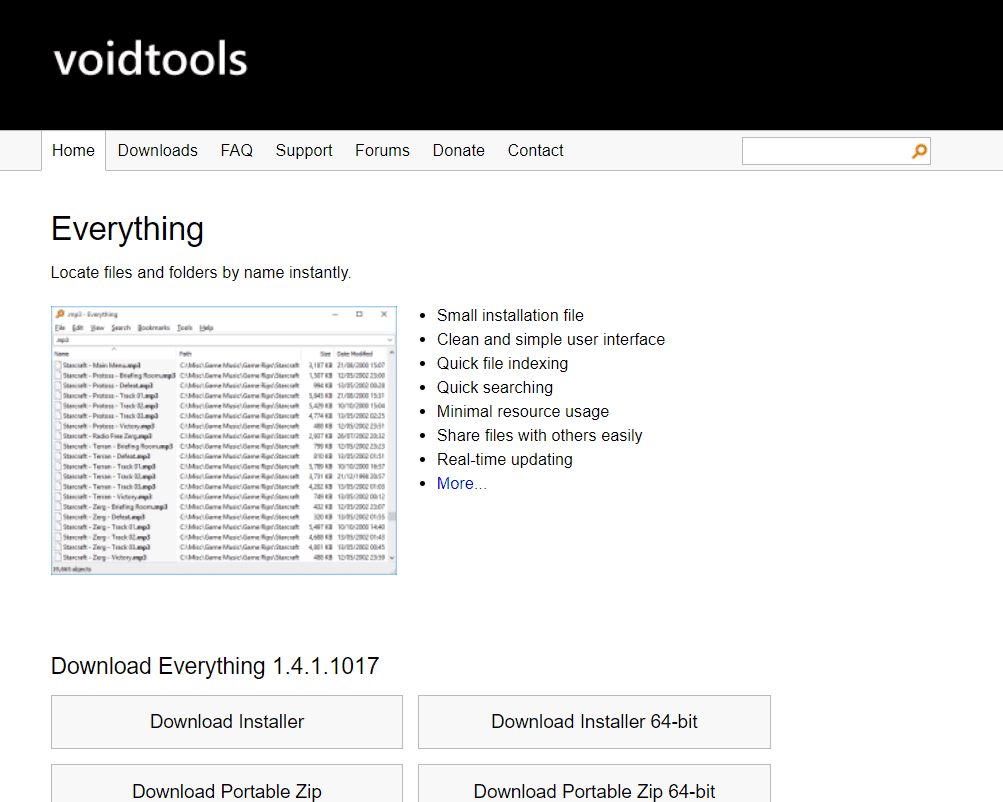
Wszystko to kolejna darmowa aplikacja do wyszukiwania plików dla systemu Windows ze zgrabnym interfejsem użytkownika i mnóstwem przydatnych funkcji.
- To narzędzie umożliwia przeglądanie plików innych komputerów w sieci.
- Możesz wyszukiwać zewnętrzne i wewnętrzne pliki na kilku dyskach NTFS (New Technology File System).
- Możesz odfiltrować ukryte pliki i foldery w celu łatwiejszego i szybszego wyszukiwania.
- Narzędzie automatycznie ponownie zindeksuje bazę danych w miarę dodawania lub zmieniania plików w czasie rzeczywistym, co powinno nastąpić w ciągu jednej sekundy.
- Narzędzie jest całkowicie bezpłatne dla domu i firmy.
- Możesz także zapisać wyszukiwania, aby następnym razem wyszukiwanie było łatwiejsze.
- Oprócz wszystkich powyższych funkcji ma opcję przenośnego pobierania.
- To narzędzie wyświetli listę wszystkich sugestii podczas wyszukiwania łatwiejszego wyszukiwania.
- Wszystko jest dostarczane z serwerami HTTP i FTP.
2. Wise JetSearch
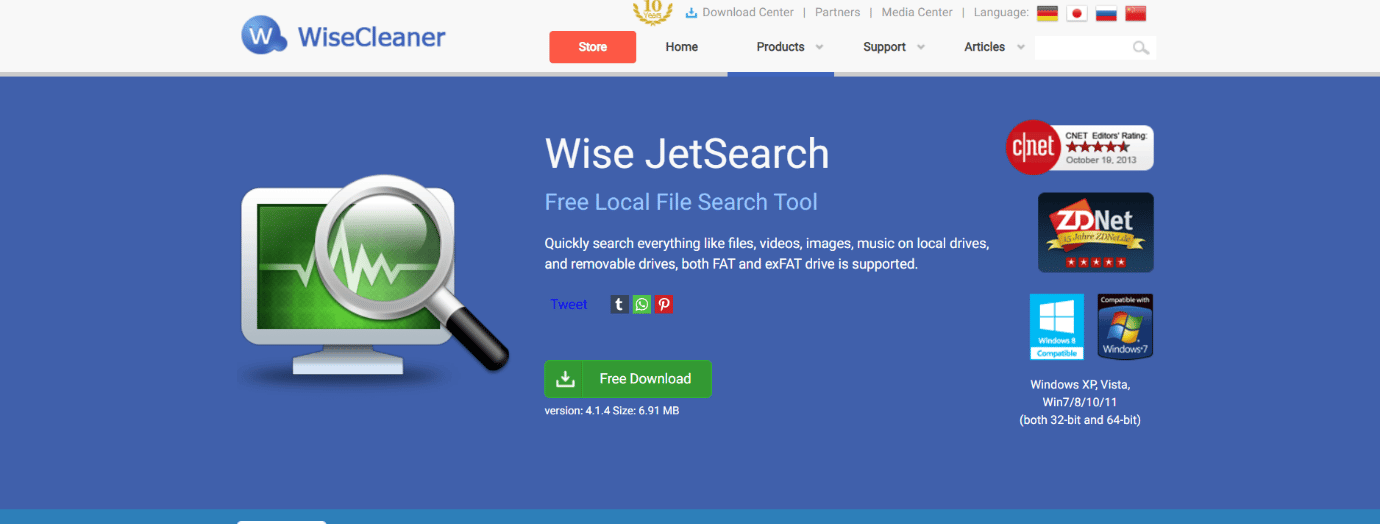
Wise JetSearch to darmowy program do wyszukiwania plików dla systemu Windows, który może wyszukiwać pliki na dowolnym powiązanym urządzeniu i zajął swoje miejsce na liście najlepszych wyszukiwarek dla systemu Windows 10 ze względu na wymienione poniżej funkcje:
- To narzędzie ułatwia i przyspiesza wyszukiwanie na dyskach NTFS i FAT w poszukiwaniu plików wewnętrznych i zewnętrznych.
- Interfejs jest prosty i przyjazny dla użytkownika.
- Rozmiar narzędzia szacuje się na około 5 MB.
- Wyskakujący widżet i pasek wyszukiwania u góry ekranu są pomocne dla szybszego dostępu.
- Dodatkowo możesz wyszukiwać pliki na wszystkich połączonych dyskach jednocześnie.
3. Wyszukiwarka duplikatów plików
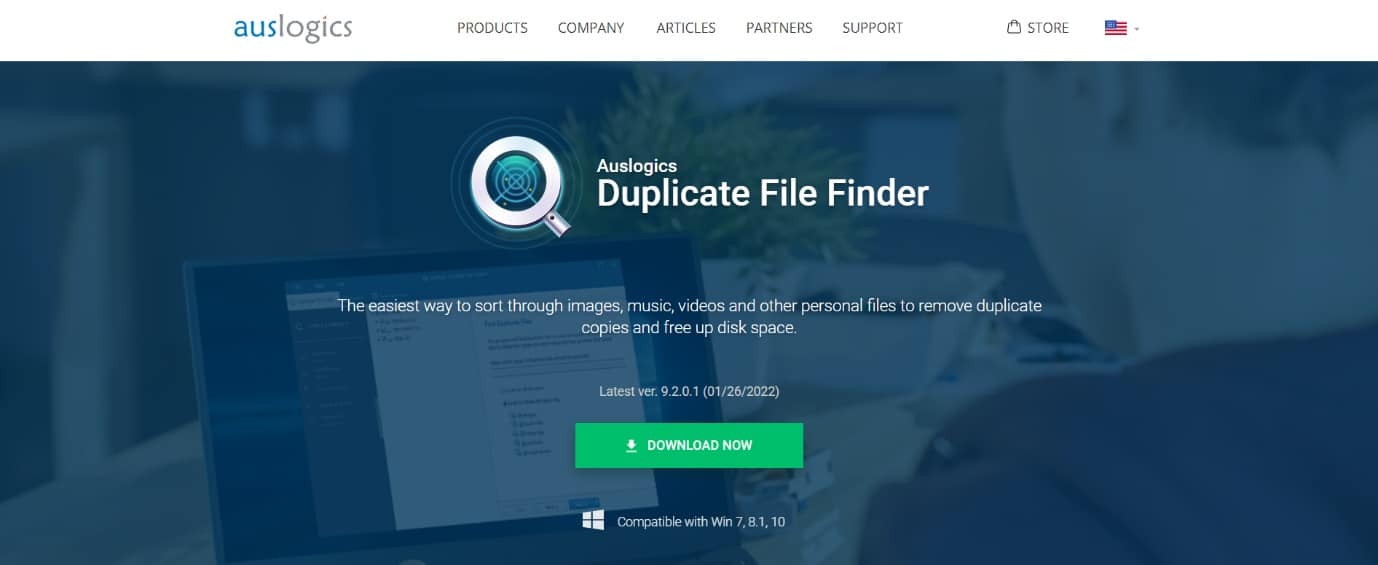
Następna na tej liście jest Duplicate File Finder od Auslogics. Jest to jeden z najlepszych na liście, ponieważ lokalizuje zduplikowane pliki o następujących istotnych cechach:
- Możesz spersonalizować swoje wyszukiwanie na stronie kryteriów wyszukiwania po wybraniu typu pliku.
- Możesz łatwo sortować lub lokalizować pliki według kryteriów, takich jak nazwa, ścieżka, rozmiar i data ostatniej aktualizacji.
- To narzędzie pomoże Ci zlokalizować i wybrać jeden z duplikatów plików określonego typu, aby ułatwić usuwanie.
- Możesz także znaleźć zduplikowane kopie obrazów, audio, wideo, archiwa i pliki aplikacji.
- Dodatkowo możesz także zlokalizować i usunąć zduplikowane ukryte pliki lub foldery.
- To oprogramowanie ma wbudowane Centrum ratunkowe, podobne do Kosza, do odzyskiwania niepoprawnie usuniętych plików.
- Możesz łatwo pozbyć się duplikatów, aby zwolnić miejsce na dyskach lokalnych lub zewnętrznych.
4. Szybkie wyszukiwanie
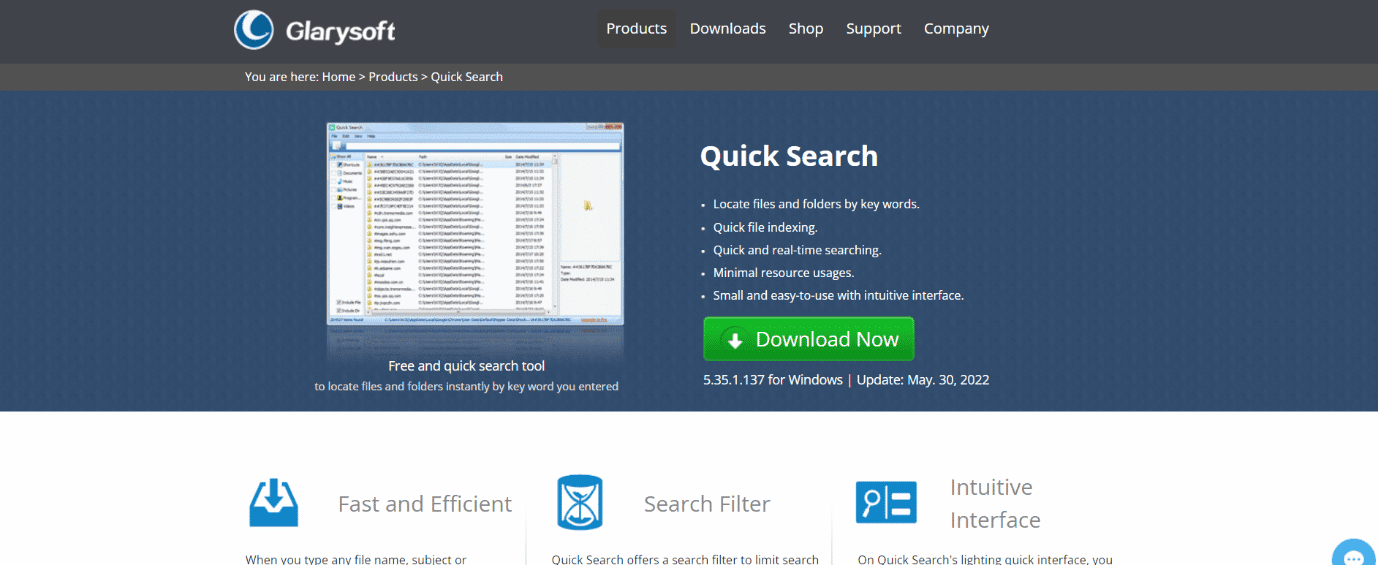
Firma produkująca oprogramowanie Glarysoft oferuje bezpłatną aplikację do wyszukiwania o nazwie Quick Search o następujących istotnych cechach:
- To narzędzie szybko lokalizuje i sortuje pliki w celu podjęcia natychmiastowych działań.
- Przeszukuje wszystkie dyski, aby znaleźć wymagany plik lub folder.
- Możesz także zobaczyć działanie oprogramowania w zminimalizowanym oknie na dole ekranu.
- Sugestie lub wyniki wyszukiwania pojawiają się w wyskakującym okienku dla łatwiejszego dostępu.
- Możesz nacisnąć klawisz Ctrl, aby wyświetlić lub ukryć pasek wyszukiwania. W ten sposób możesz uniknąć ingerencji paska wyszukiwania w dowolne dane.
- Możesz także użyć filtru do sortowania tylko skrótów, folderów, dokumentów, zdjęć, filmów lub muzyki.
5. Szukaj w moich plikach
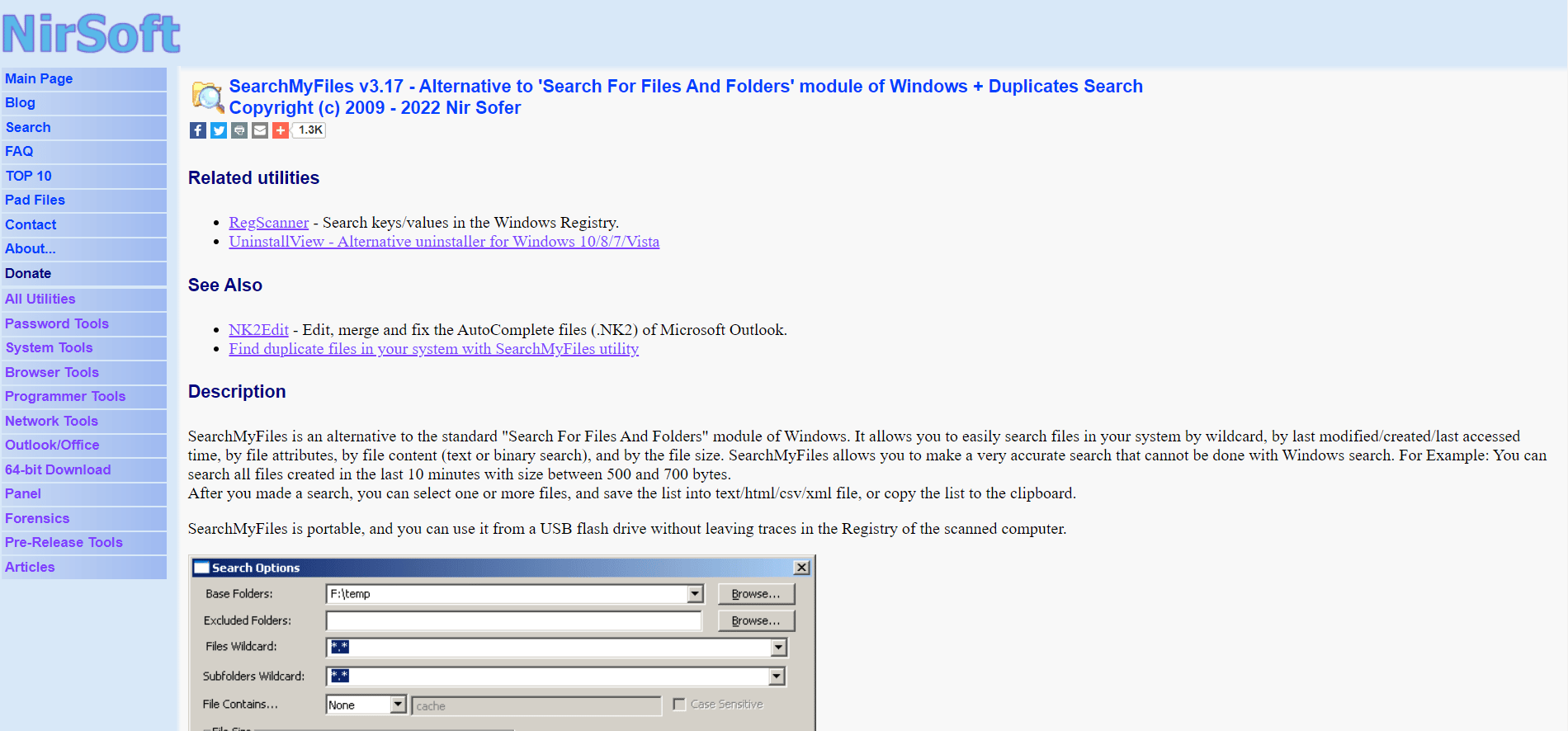
Pomimo niewielkiego rozmiaru pliku wynoszącego 100 KB, SearchMyFiles to przenośny program do wyszukiwania plików z wieloma funkcjami wymienionymi poniżej:
- Ta najlepsza wyszukiwarka komputerów stacjonarnych dla systemu Windows 10 ma zarówno wyszukiwanie standardowe, jak i wyszukiwarkę duplikatów plików.
- Możesz także zapisywać wyszukiwania do późniejszego wykorzystania.
- Wyniki wyszukiwania można wyeksportować do HTML i umieścić w menu kontekstowym Windows po kliknięciu prawym przyciskiem myszy.
- Dostępnych jest kilka opcji filtrowania wyszukiwania plików lub folderów, takich jak rozmiar, typ pliku, ukryty, skompresowany, zaszyfrowany, zarchiwizowany, ostatnia aktualizacja, modyfikacja i data dostępu.
6. Wyszukiwanie plików
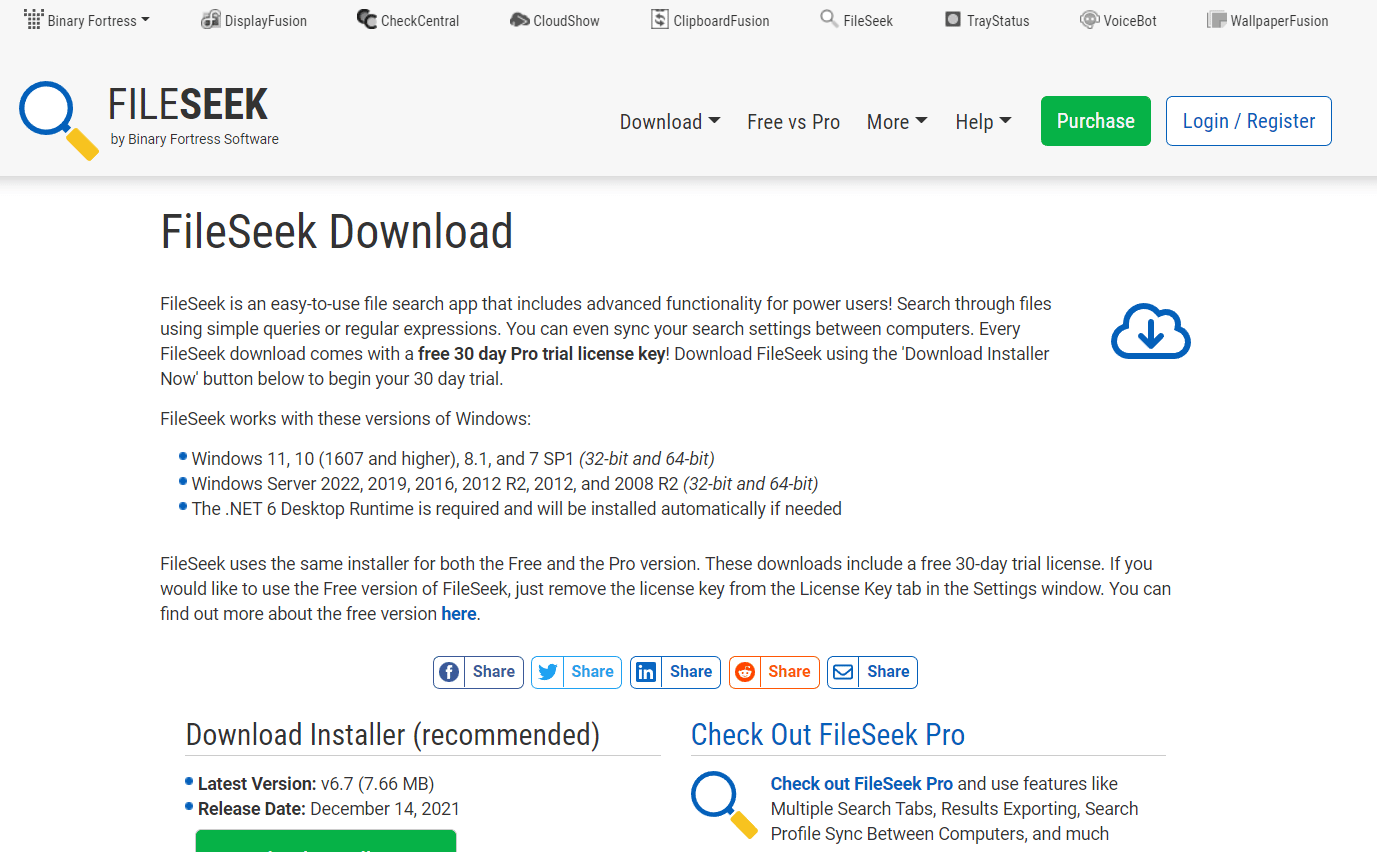
FileSeek jest uważany za jeden z najlepszych na liście ze względu na jego istotne funkcje, które wymieniono poniżej:
- Możesz włączyć sekcję Wyklucz ścieżkę, aby zawęzić wyszukiwanie.
- Możesz także zawęzić filtr, korzystając z różnych opcji, takich jak data i rozmiar pliku.
- W polu wyszukiwania zaawansowanego możesz zastosować inne filtry, takie jak rozróżnianie wielkości liter i włączanie/wyłączanie wyszukiwania w podfolderach.
- To narzędzie można pobrać jako oprogramowanie standardowe lub przenośne, w zależności od potrzeb.
7. Ultrawyszukiwanie
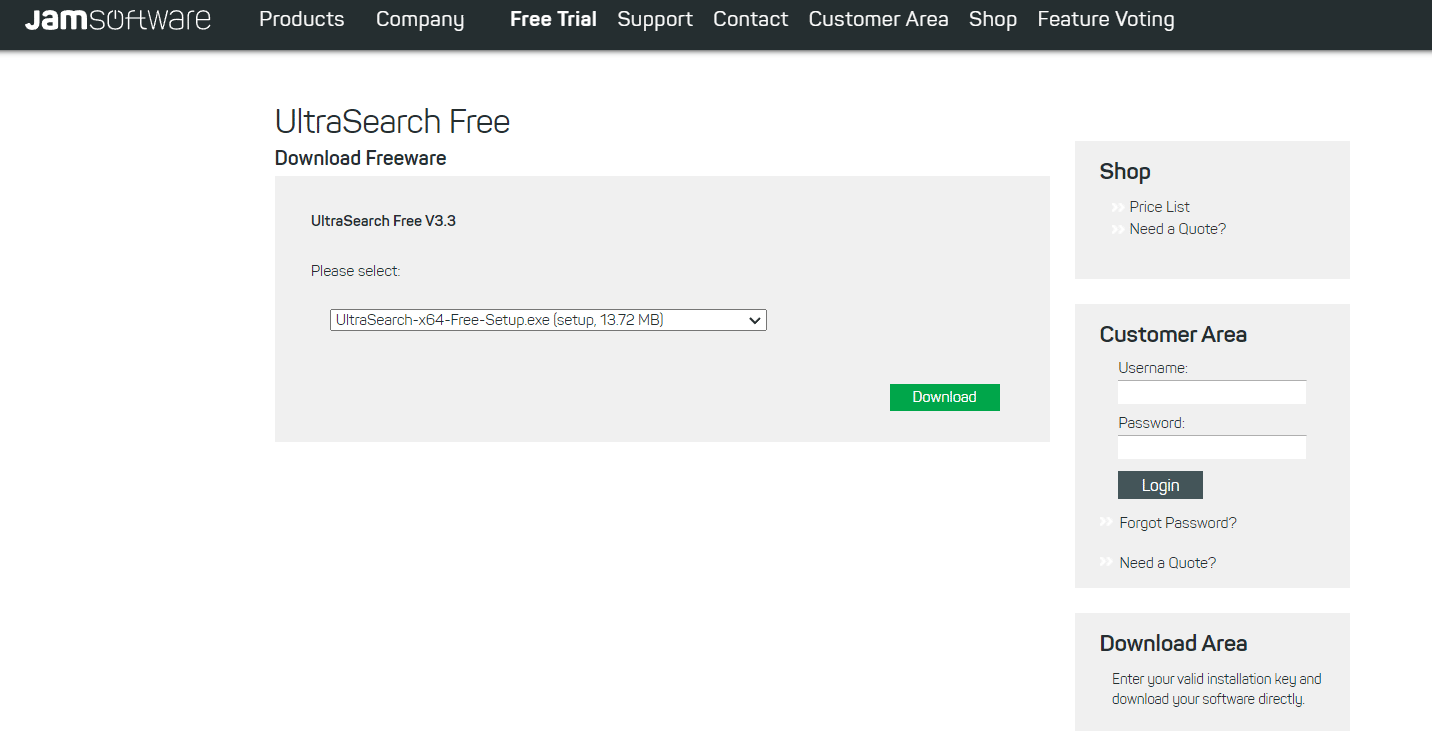
UltraSearch to bezpłatne narzędzie do wyszukiwania plików i folderów z następującymi istotnymi funkcjami:
- Zapewnia szybkie wyszukiwanie, integrację menu kontekstowego i filtr wykluczania.
- To narzędzie wygląda podobnie do Eksploratora plików Windows, a ikony są podobne do ikon Eksploratora plików Windows.
- Możesz zawęzić wyszukiwanie według filtru wykluczeń według nazwy, lokalizacji, folderu nadrzędnego, daty ostatniej modyfikacji i dowolnej frazy/słowa.
- Ułatwia pobranie narzędzia jako przenośnego pliku ZIP lub pełnej instalacji.
- To oprogramowanie jest kompatybilne z Windows 10, 8 lub 7.
- Szybkość reakcji tego narzędzia jest niezwykle szybka.
8. LAN Szukaj Pro
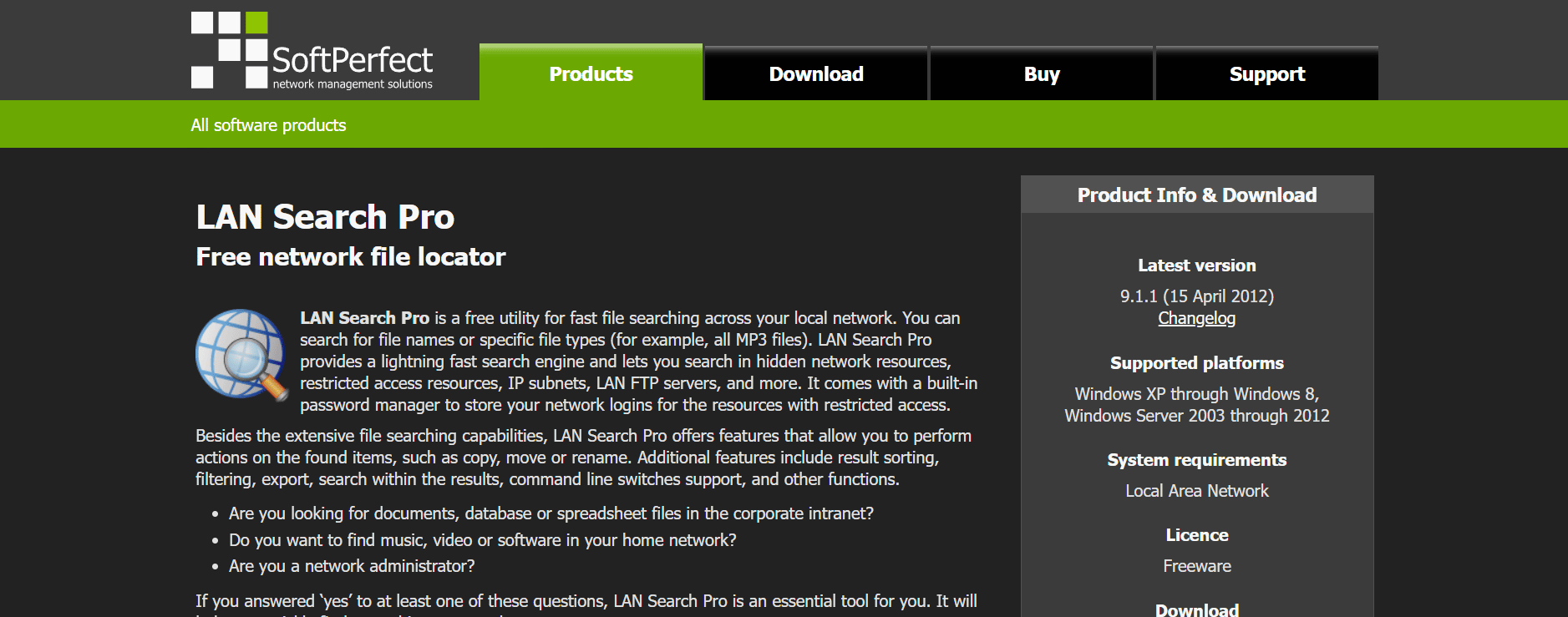
LAN Search Pro to narzędzie do wyszukiwania plików, które wyszukuje pliki w sieci poza lokalnymi dyskami twardymi. Jest to jedno z najlepszych narzędzi do wyszukiwania pulpitu dla systemu Windows z następującymi funkcjami:
- LAN Search Pro może przeszukiwać dowolne podłączone urządzenie w Twojej sieci, do którego masz dane logowania.
- Możesz także zapisać dane logowania, nawet jeśli nie jesteś administratorem.
- To oprogramowanie można pobrać jako aplikację standardową lub oprogramowanie przenośne, w zależności od adresu URL pobierania.
9. Copernic Desktop Search
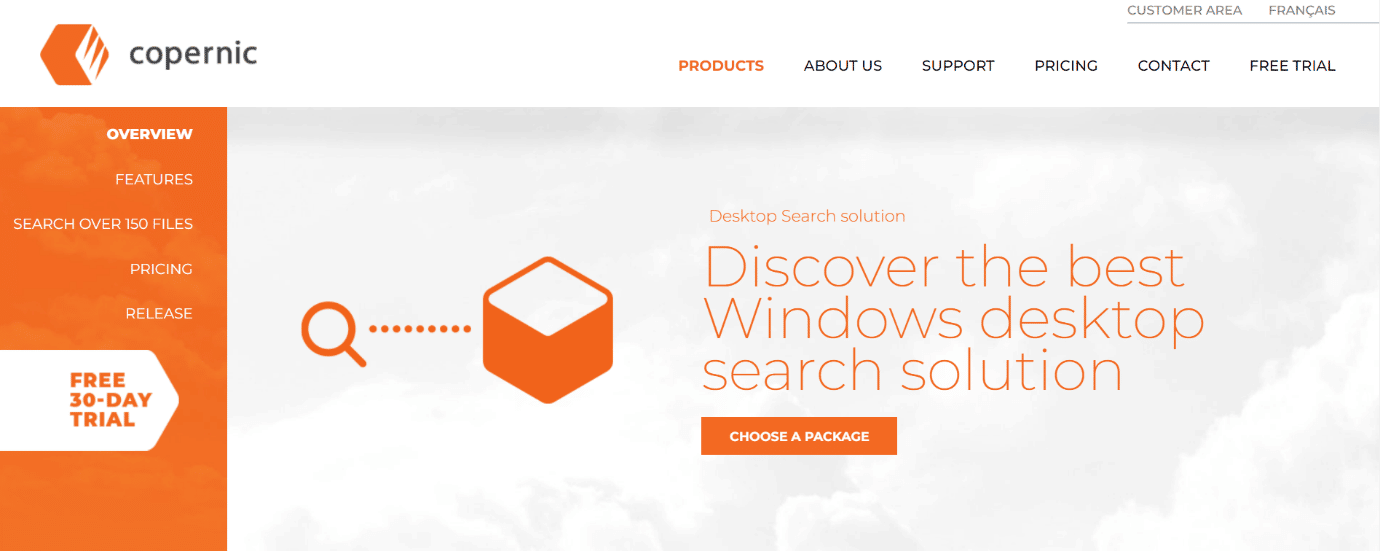
Copernic Desktop Search to najlepsza opcja dla osób, które chcą przeszukiwać swoje pliki komputerowe i wiadomości e-mail.
- To narzędzie umożliwia wyszukiwanie ponad 119 typów plików w darmowej wersji.
- To narzędzie obsługuje operatory logiczne (AND, OR, NOT i inne).
- Oprócz darmowej wersji oferuje wersję pro. Ta wersja umożliwia wyszukiwanie plików, takich jak Microsoft Office, Outlook, PDF, usługi w chmurze i inne.
- Ponadto program nie zajmuje więcej miejsca i nie wpływa na wydajność systemu.
- To oprogramowanie wyszukuje pliki lub foldery na wszystkich dostępnych lub podłączonych dyskach.
- Możesz użyć okienka doprecyzowania po lewej stronie, aby dokładniej przeszukiwać pliki lub foldery na swoim urządzeniu.
10. Lookeen

Lookeen to najlepszy program do wyszukiwania na komputerze, który znajduje wszystko, czego potrzebujesz, kiedy tylko tego potrzebujesz.
- Wyszukuje dużą liczbę plików w różnych formatach.
- Aplikacja szybko wyszukuje każdy e-mail, plik i obraz.
- Narzędzie wyszukuje pliki z Microsoft Outlook, archiwów PST i serwerów Exchange do folderów publicznych na pulpicie.
- Możesz szybko uzyskać dostęp do narzędzia, naciskając klawisz Ctrl.
- Dodatkowo narzędzie posiada automatyczne indeksowanie w czasie rzeczywistym w celu zlokalizowania najnowszych plików.
- Możesz dostosować wyniki wyszukiwania w różnych kolorach.
- Lista wyników wyszukiwania i zaawansowane filtry wyświetlają wszystkie informacje o pliku.
- Możesz również użyć tego narzędzia jako dodatku w Outlooku.
- Ta prosta aplikacja ma prosty i przyjazny dla użytkownika interfejs użytkownika.
11. Agent splądrował
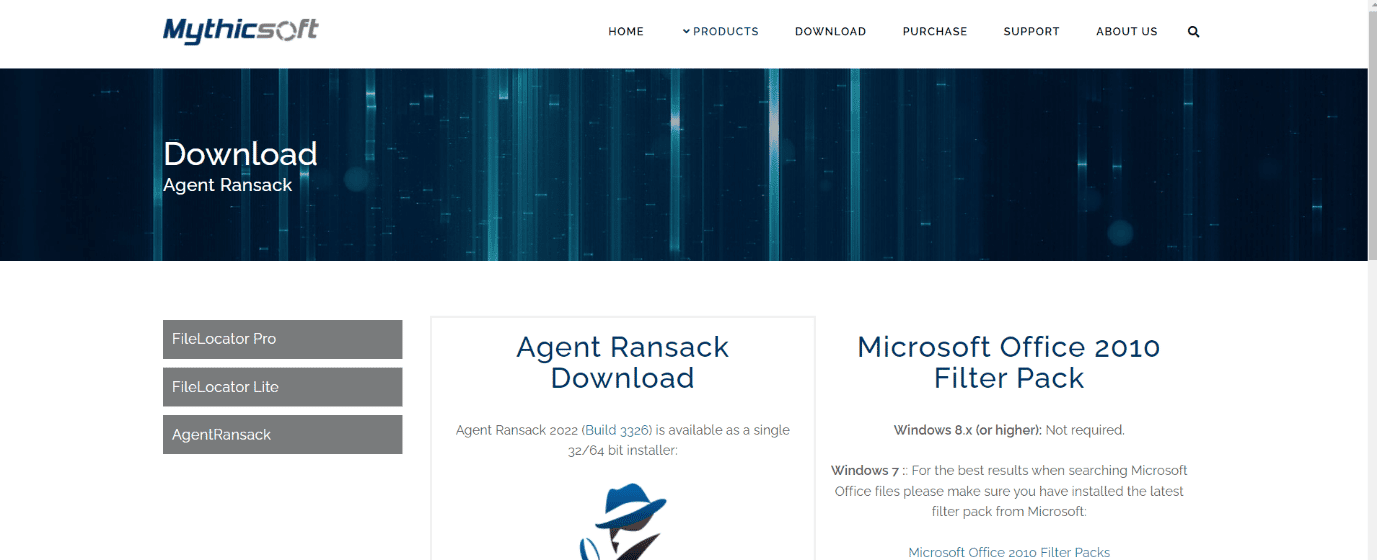
Agent Ransack to bezpłatna i wysoce konfigurowalna aplikacja do wyszukiwania na komputery stacjonarne, która umożliwia wyszukiwanie według kryteriów wyszukiwania innych niż Windows.
- Narzędzie zacznie działać natychmiast po włączeniu.
- Możesz zastosować kilka filtrów, takich jak rozmiar pliku, ostatnia aktualizacja, utworzenie lub zakres dat, do którego uzyskano dostęp, typ pliku i tak dalej.
- Interfejs jest łatwy w użyciu, co ułatwia osobom nie znającym się na technologii dzięki dobrze napisanej instrukcji obsługi.
- Długość wyszukiwania i wyniki wyszukiwania są wyświetlane w różnych oknach w celu szybkiego zrozumienia.
- Najlepsze jest to, że to narzędzie szybko lokalizuje pliki, które wyszukiwarka Windows stara się znaleźć.
12. Listariusz
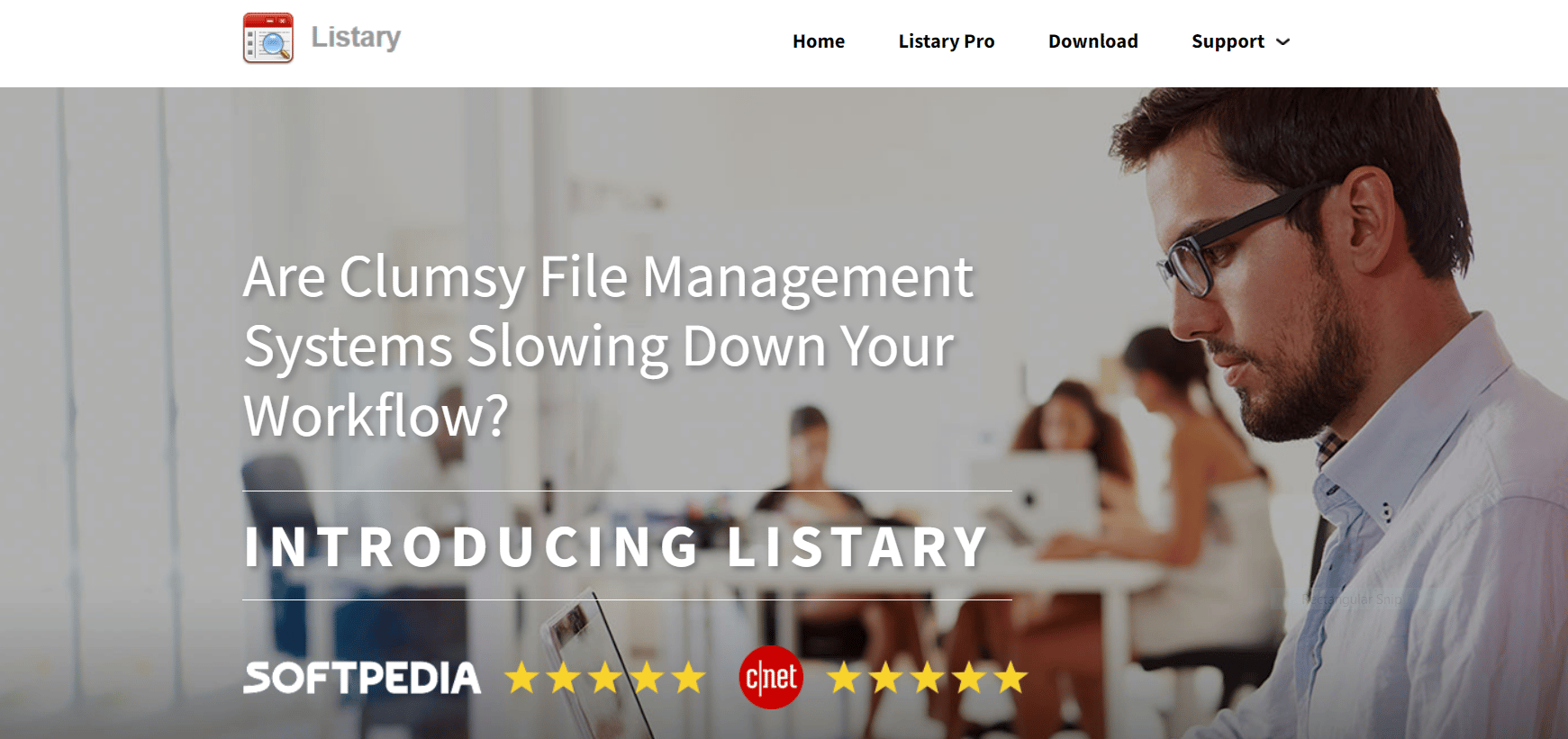
Listary to podstawowe narzędzie (zaledwie 3,35 MB) o prostej konstrukcji i łatwym w użyciu interfejsie. Posiada również następujące istotne cechy:
- To oprogramowanie szybko zlokalizuje plik lub folder po prostu według nazwy.
- Najbardziej zauważalną cechą tego narzędzia jest Disk Search. Ta funkcja pozwoli ci wpisać i wyszukać plik w samym Eksploratorze Windows.
- Narzędzie rozpozna i zlokalizuje otwarte lub uruchomione pliki i aplikacje.
13. Wyszukiwarka plików Aten
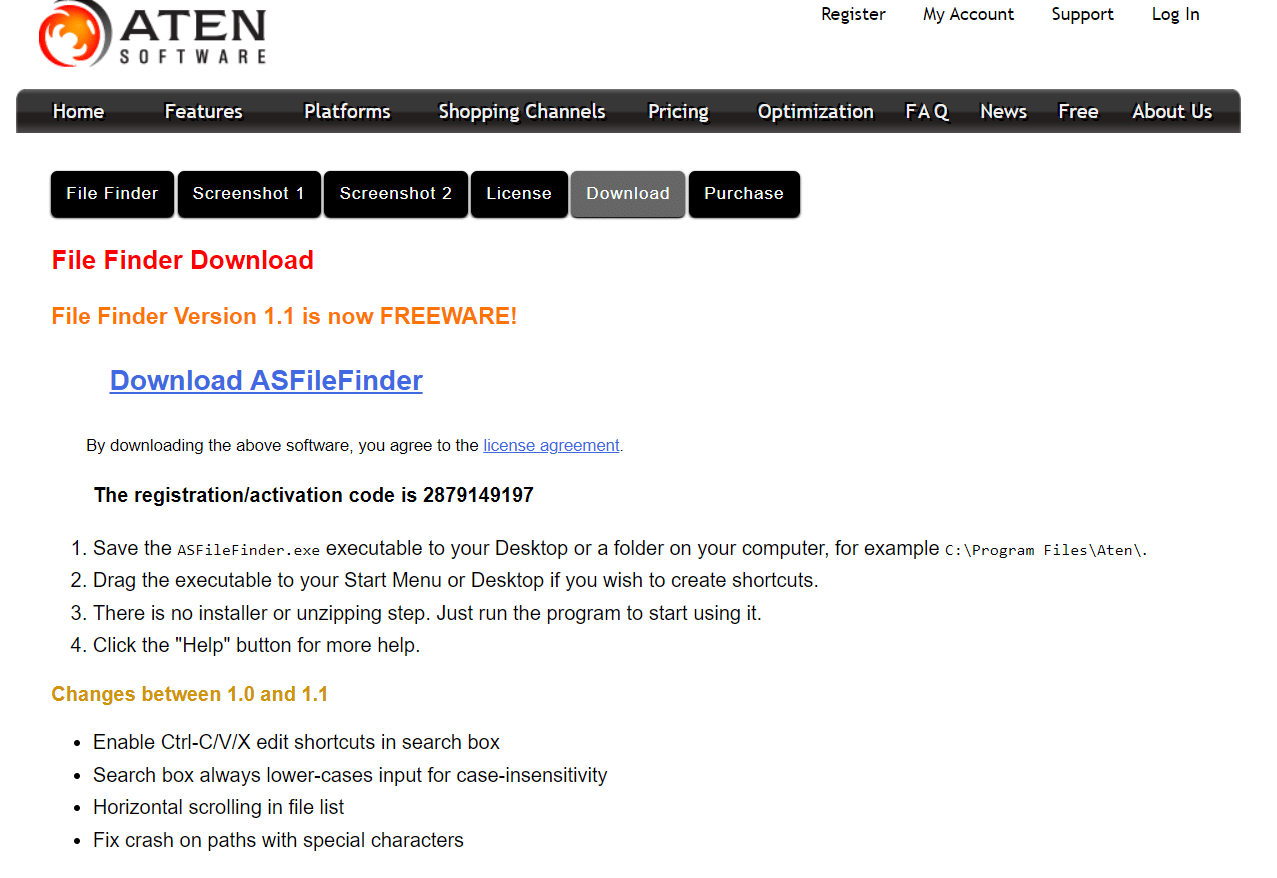
Aten File Finder to aplikacja z przyjaznym interfejsem użytkownika i ma następujące cechy:
- To narzędzie pomoże Ci znaleźć plik lub folder, nawet jeśli nie pamiętasz dokładnie nazwy pliku lub folderu.
- Aby uzyskać dostęp do wszystkich funkcji, musisz subskrybować i opłacić miesięczne członkostwo.
- Jest to najlepsza alternatywa dla domyślnego mechanizmu wyszukiwania plików w systemie Windows.
- Za pomocą tego narzędzia możesz włączyć lub wyłączyć domyślne wyszukiwanie systemu Windows.
- Dodatkowo możesz zlokalizować nieustrukturyzowane pliki, takie jak filmy, audio, zdjęcia lub kod źródłowy.
- Narzędzie jest regularnie aktualizowane w celu poprawy funkcjonowania i wydajności.
- Wadą tego oprogramowania jest brak bardziej złożonej funkcjonalności, takiej jak wyszukiwanie z określonymi rozszerzeniami lub rozmiarami.
14. Wyszukiwarka plików autorstwa Ikiru People
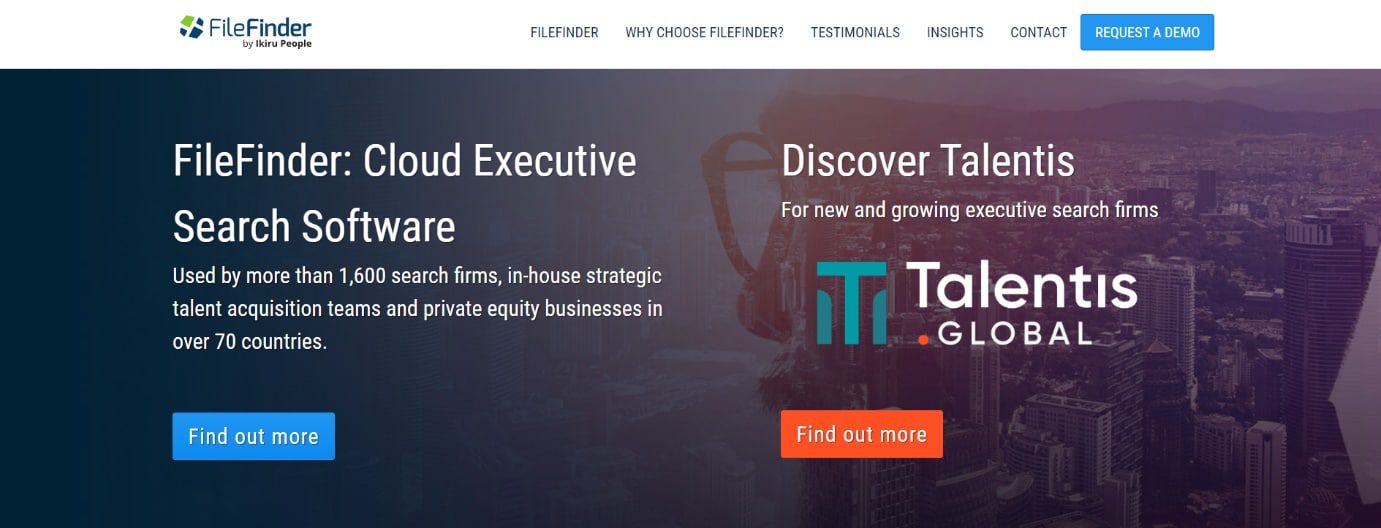
Według twórców FileFinder Anywhere to najlepsze narzędzie Cloud Executive Search używane przez około 1600 firm zajmujących się wyszukiwaniem.
- Narzędzie tworzy raporty klientów.
- Raporty można eksportować bezpośrednio do Worda, Excela i innych formatów.
- Prace wyszukiwania i raporty można udostępniać i współpracować ze wszystkimi pracownikami.
- FileFinder Anywhere jest dostępny w dwóch wersjach: FileFinder Anywhere Essentials i FileFinder Anywhere Premium.
- Wersja Essentials to podstawowe oprogramowanie internetowe oparte na przeglądarce z łącznością z programem Microsoft Outlook.
- FileFinder Anywhere Premium zawiera wszystkie zalety FileFinder Anywhere Essentials i dodatkową aplikację Desktop. Ta wersja udostępnia również dodatkowe funkcje, takie jak zarządzanie KPI i tworzenie raportów.
- Możesz przeglądać wyniki wyszukiwania i aktualizować bazę danych bez opuszczania skrzynki odbiorczej programu Outlook na smartfonie.
- Program wykorzystuje sieć i media społecznościowe do szybkiego zbierania danych o osobach i korporacjach.
***
Mamy nadzieję, że ten artykuł był pomocny i dowiedziałeś się o najlepszej wyszukiwarce Desktop dla systemu Windows 10. Daj nam znać swoje ulubione najlepsze wyszukiwanie na pulpicie dla systemu Windows 10. Upuść swoje pytania lub sugestie, jeśli takie istnieją, w sekcji komentarzy poniżej. Daj nam również znać, czego chcesz się nauczyć dalej.